Windows 10'da Çıkış Kodunu Düzelt 0 Minecraft
Yayınlanan: 2022-10-06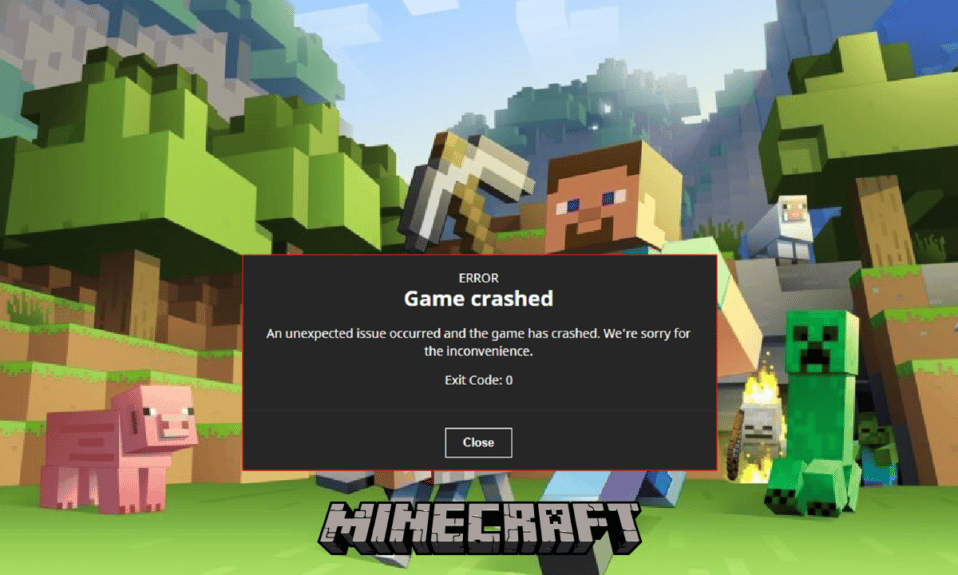
Pek çok kullanıcı Minecraft'ın keyfini çıkarmaya çalışırken sıklıkla 0 Minecraft çıkış kodu sorunuyla karşılaşıyor. Bu yaygın bir hatadır ve genellikle oyunun PC versiyonunda görülür. Minecraft kilitlenme çıkış kodu 0 hatası, oyunun herhangi bir açıklama yapmadan çökmesine neden olabilir. Eski sürücüler veya eski Java sürümü gibi Minecraft oyununun çökmesine neden olan çıkış kodu 0 hatasının birden çok nedeni olabilir. Bu kılavuzda Minecraft Java sürümü çıkış kodu 0 sorununu ve bu sorunu çözmek için olası yöntemleri tartışacağız.
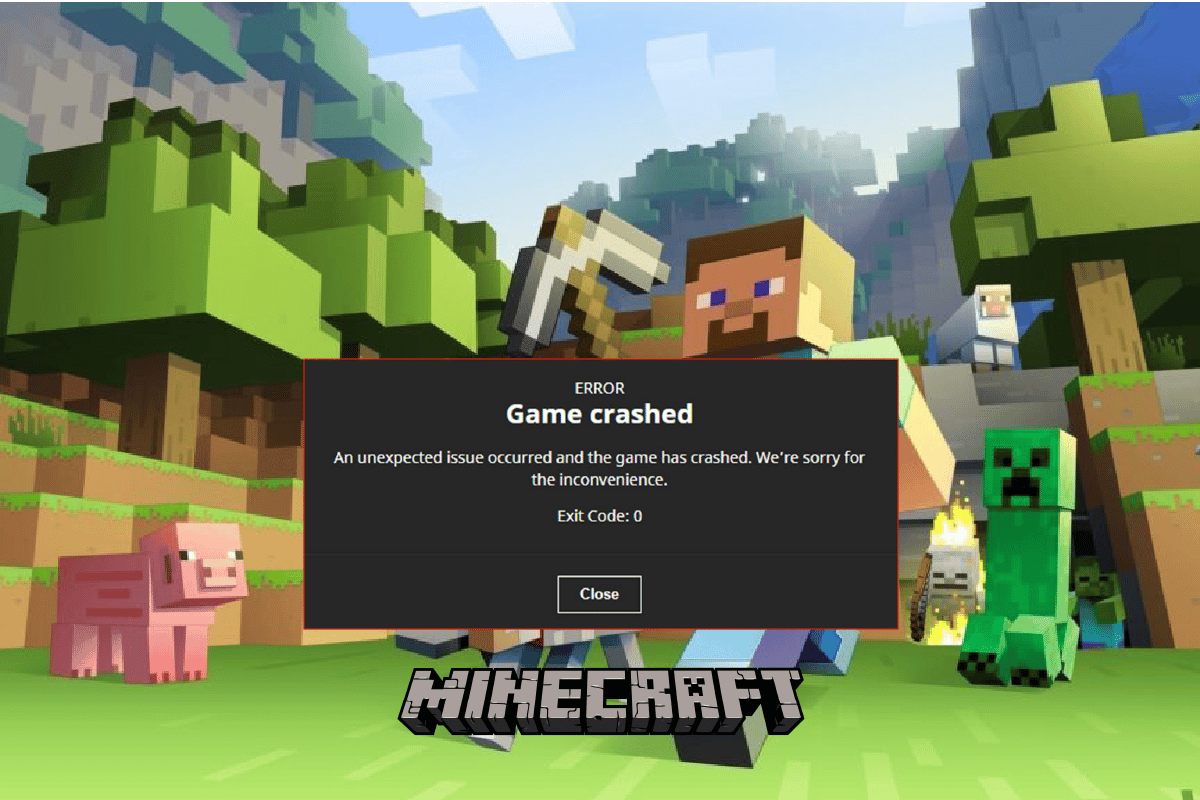
İçindekiler
- Windows 10'da Exit Code 0 Minecraft Nasıl Onarılır
- Yöntem 1: Temiz Önyükleme Gerçekleştirin
- Yöntem 2: Uyumluluk Ayarlarını Değiştirin
- Yöntem 3: Çakışan Programları Kapatın
- Yöntem 4: Grafik Sürücüsünü Güncelleyin
- Yöntem 5: Tüm Modları Kaldır
- Yöntem 6: Yapılandırma Klasörünü Sil
- Yöntem 7: Java'yı Güncelle
- Yöntem 8: Java JRE'yi İndirin ve Yapılandırın
- Yöntem 9: Minecraft'ı Yeniden Yükleyin
Windows 10'da Exit Code 0 Minecraft Nasıl Onarılır
Minecraft oyununda bu sorunun birden çok nedeni olabilir. Olası nedenlerden bazıları aşağıda listelenmiştir.
- Bilgisayarınızda çalışan veya yüklü olan çakışan programlar.
- Eski veya bozuk grafik sürücüleri.
- Eski Java programı.
- Bozuk Mod dosyaları.
- Bozuk yapılandırmalar klasör dosyaları.
- Bozuk FML dosyası.
- Minecraft uygulaması sorunları.
- Uyumsuz Windows sürümü.
- Özel grafik sürücüleri Sorunları.
- Java kurulumunun yanlış yapılandırılması.
- Bozuk program dosyaları gibi diğer Windows sorunları da bu hataya neden olabilir.
Aşağıdaki kılavuz, çıkış kodu 0 Minecraft sorunlarını çözme yöntemlerini tartışacaktır.
Yöntem 1: Temiz Önyükleme Gerçekleştirin
Yukarıda belirtilen yöntemlerden hiçbiri işe yaramazsa ve aynı sorunu almaya devam ederseniz. Sisteminizde Temiz Önyükleme yapmayı düşünmelisiniz. Sisteminizin temiz önyüklemesini güvenli bir şekilde gerçekleştirmek için Windows 10 kılavuzundaki Temiz önyükleme Nasıl Yapılır bölümüne bakın.
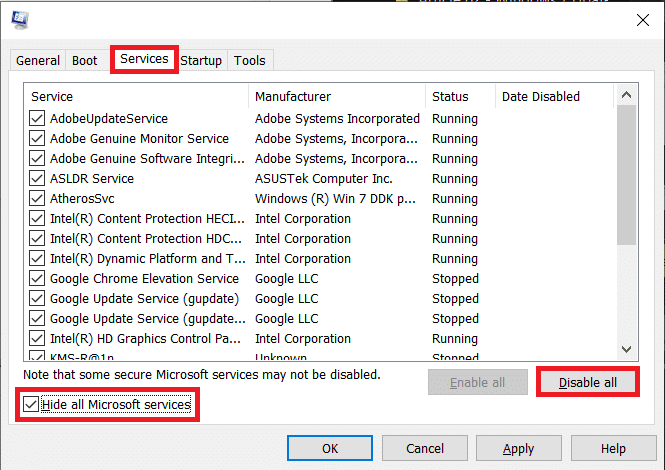
Yöntem 2: Uyumluluk Ayarlarını Değiştirin
Bazen Minecraft oyunu çöktü çıkış kodu 0 veya Minecraft kilitlenme çıkış kodu 0 sorunu, uyumsuzluk sorunları nedeniyle Minecraft oyunu tarafından görüntülenebilir. Bu, oyunun eski bir sürümünü kullandığınızda olur. Minecraft Java sürümü çıkış kodu 0 sorununu, Windows'un eski bir sürümüyle uyumsuzluk çalıştırarak düzeltebilirsiniz.
1. Masaüstünde Minecraft kısayolunu bulun ve sağ tıklayın.
2. Özellikler'e tıklayın.
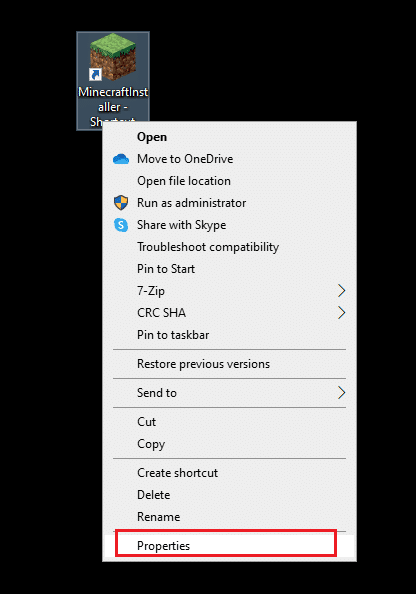
3. Uyumluluk sekmesine gidin.
4. Bu programı uyumluluk modunda çalıştır seçeneği için kutuyu işaretleyin.
5. Açılır menüden Windows Vista veya Windows 8'i seçin ve hangi sürümün çalıştığını kontrol etmek için Minecraft'ı çalıştırın.
6. Son olarak, değişiklikleri kaydetmek için Uygula'ya ve ardından Tamam'a tıklayın.
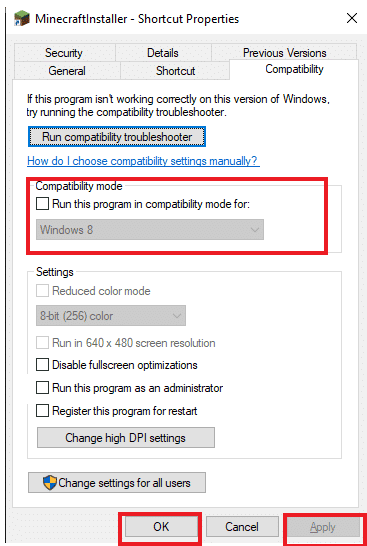
Ayrıca Okuyun: Windows 10'da Minecraft Giriş Hatasını Düzeltin
Yöntem 3: Çakışan Programları Kapatın
Minecraft'ta hata kodu 0 sorununu düzeltmek için yapabileceğiniz ilk şeylerden biri, çalışan tüm arka plan programlarını kapatmaktır. Bazen arka plan programları Minecraft ile çakışabilir ve bu hataya neden olabilir. Minecraft topluluğu, Minecraft'ın kilitlenmesine neden olabilecek tüm programların bir listesini çıkardı çıkış kodu 0 sorunu. MinecraftHopper web sitesini ziyaret edin ve bilgisayarınızda çalışan programları kapatın. Minecraft oyununun çökmesine neden olabilecek gereksiz programları kaldırmayı bile düşünebilirsiniz çıkış kodu 0 sorunu. Bilgisayarınızda NVIDIA veya AMD grafik sürücüleri kullanıyorsanız, bunları kapatmayı düşünmelisiniz. Birçok kullanıcı, bu özel sürücüleri kapatmanın sorunu çözdüğünü buldu. Windows 10'da görevi bitirmek için kılavuzumuzu izleyin.
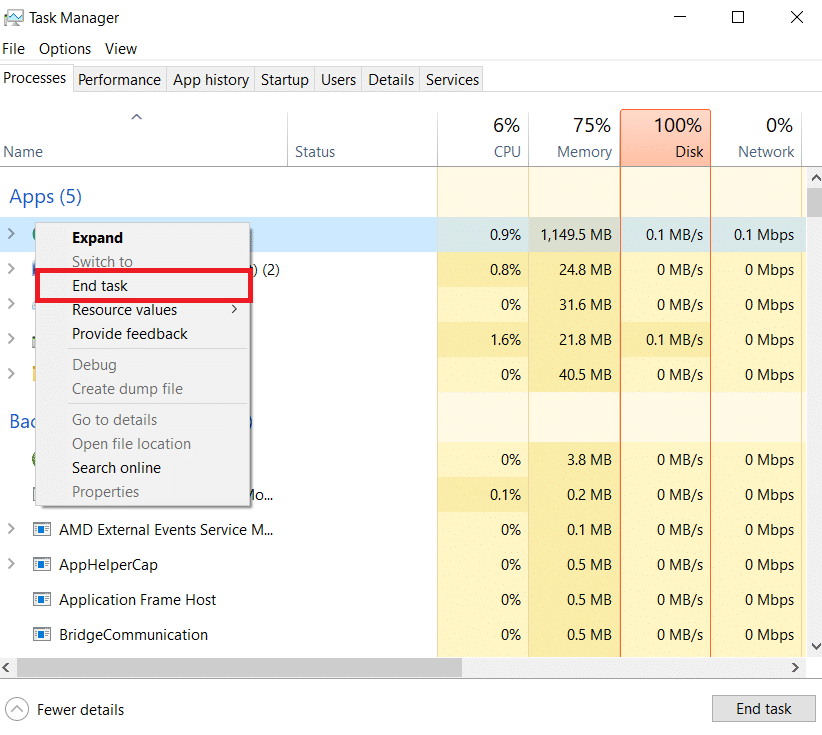
Yöntem 4: Grafik Sürücüsünü Güncelleyin
Minecraft java sürümü çıkış kodu 0 hatasının en yaygın nedenlerinden biri, bilgisayarınızdaki eski veya bozuk bir grafik sürücüsüdür. Güncel olmayan bir grafik sürücüsü, bilgisayarlarınızda oyunlar ve diğer programlar gibi birçok programın çalıştırılmamasına neden olabilir. Bu sorunu çözmek için, sisteminizin grafik sürücülerini Aygıt Yöneticisi'nden güncellemeyi deneyebilirsiniz. Bilgisayarınızda kullandığınız türe bağlı olarak grafik kartını güncellemenin birden çok yolu olabilir. Bilgisayarınızda yüklü olan grafik sürücüsünü güncelleme adımlarını güvenle takip etmek ve Minecraft çıkış kodu 0 sorununu düzeltmek için Windows 10 kılavuzundaki Grafik Sürücülerini Güncellemenin 4 Yoluna göz atabilirsiniz.
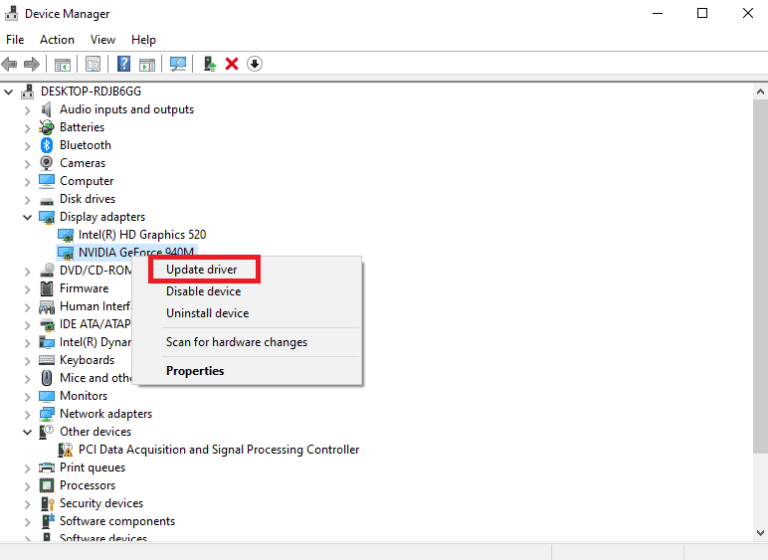
Ayrıca Okuyun: Windows 10'da World Minecraft'a Bağlanılamıyor
Yöntem 5: Tüm Modları Kaldır
Yeni bir mod, Minecraft'ta bir dizi hataya neden olabilir ve Minecraft kilitlenme çıkış kodu 0 hatası da dahil olmak üzere çeşitli hatalara neden olabilir. Bu sorunu çözmek için modları devre dışı bırakmayı deneyebilir veya Minecraft oyununun kilitlendiği çıkış kodu 0 veya Minecraft java sürümü çıkış kodu 0 sorununu gidermek için modları tamamen kaldırabilirsiniz.
1. Çalıştır iletişim kutusunu açmak için Windows + R tuşlarına aynı anda basın.
2. Buraya %APPDATA% yazın ve Enter tuşuna basın.
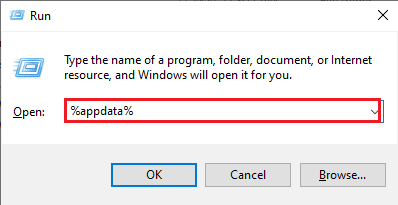
3. Burada öğesine gidin ve üzerine çift tıklayın. minecraft klasörü
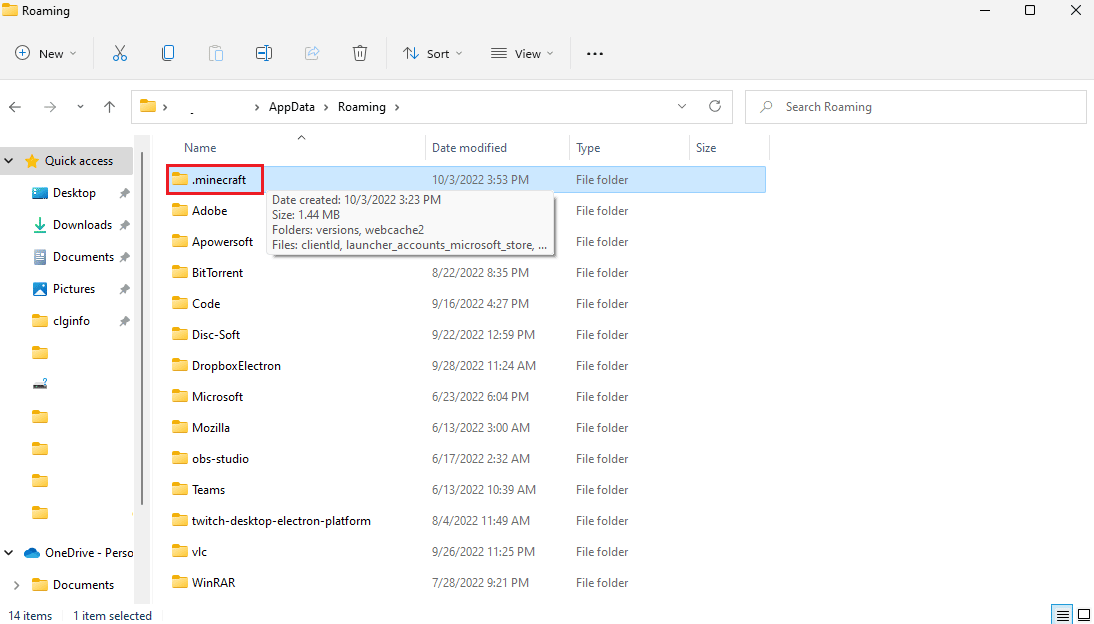
4. Şimdi günlükler klasörüne tıklayın.
5. En son.txt dosyasını bulun ve açın.
6. Herhangi bir modda sorun olup olmadığını görmek için dosyanın içeriğini dikkatlice kontrol edin.
7. Sorunlu modlar varsa bunları Minecraft'tan kaldırın.
Bu, Minecraft çıkış kodu 0 sorununu çözmek için etkili bir yöntemdir. Bu yöntem işe yaramazsa, bir sonrakini deneyin.
Yöntem 6: Yapılandırma Klasörünü Sil
Configs klasörü, Minecraft için kurulu tüm modların yanı sıra tüm geçici ve ana oyun dosyalarını içerir. Ancak, bu klasördeki dosyalardan herhangi biri bozulduğunda bu hatayı alabilirsiniz. Minecraft ve Minecraft için tüm mod dosyalarını yüklemek için Forge Mod Loader yardımcı programını kullanıyorsanız, çıkış kodu 0 sizi sürekli rahatsız ediyor. Sorunu çözmek için ana Forge Mod Loader dosyasını silmeyi düşünmelisiniz. Bu nedenle, aşağıda gösterildiği gibi Configs klasöründeki tüm dosyaları silmeyi deneyebilirsiniz.
1. .minecraft klasörüne gidin ve açmak için üzerine çift tıklayın.
2. Burada configs klasörünü bulun ve silin .
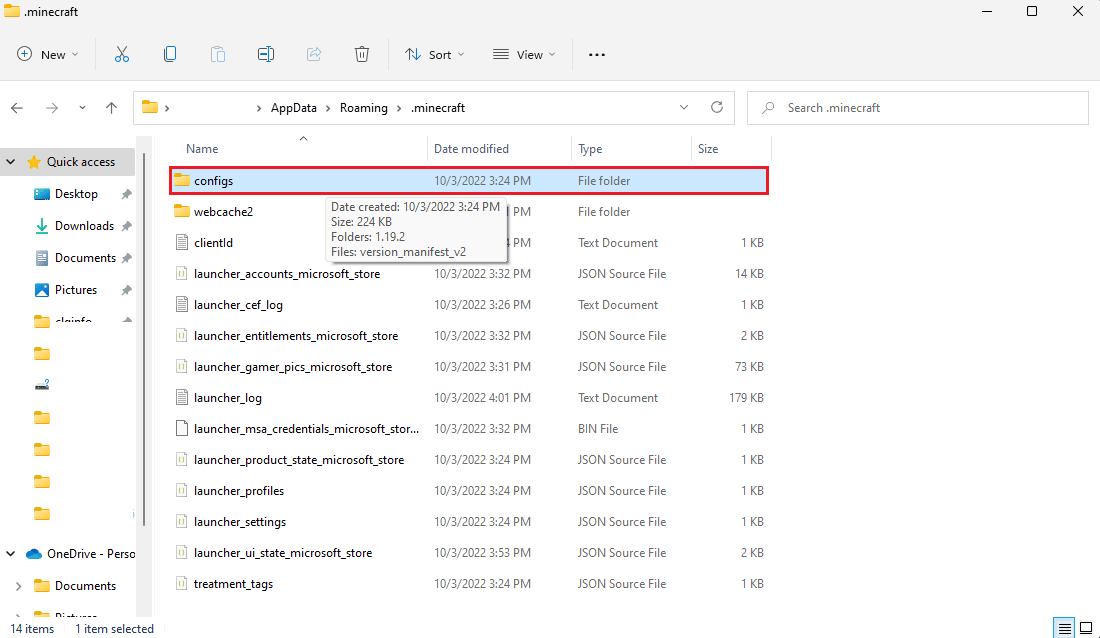
3. Minecraft oyununu yeniden açın ve sorunun çözülüp çözülmediğine bakın.
Bu yöntem Minecraft kilitlenme çıkış kodu 0'ı veya Minecraft oyunu kilitlenme çıkış kodu 0 sorununu çözmezse bir sonrakini deneyin.
Ayrıca Okuyun: Minecraft Sunucusunun Devam Edemediğini Düzeltin
Yöntem 7: Java'yı Güncelle
Minecraft'ın Java sürümünü kullanıyorsanız, Java'nızı güncellemeyi düşünmelisiniz. Java sağlayıcınızın resmi web sitesini kontrol edebilir ve Java'nın en son sürümünü indirebilirsiniz. Java'nın en son sürümünü başarıyla indirdikten sonra bilgisayarınızı yeniden başlatın ve sorunun devam edip etmediğini görün. İşte bunu yapmak için adımlar.
1. Windows tuşuna basın, Denetim Masası yazın ve Aç'a tıklayın.


2. Görünüm > Kategori'yi ayarlayın, ardından Program kaldır'a tıklayın.
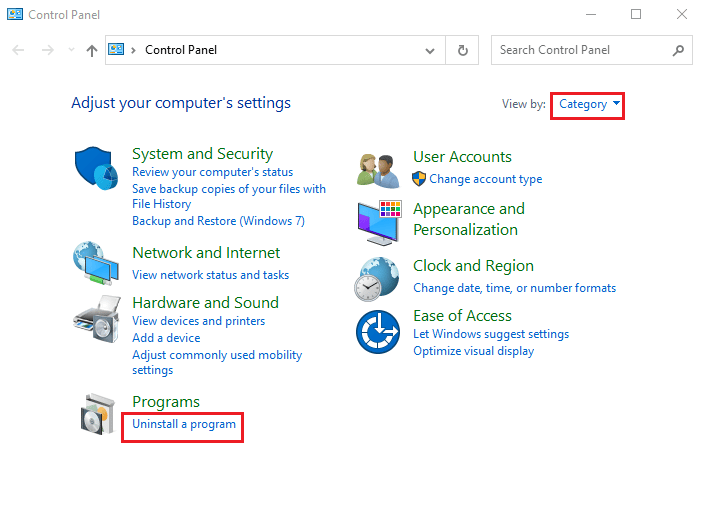
3. Java programını bulun ve seçin.
4. Şimdi Kaldır düğmesine tıklayın ve kaldırma işlemini onaylayın.
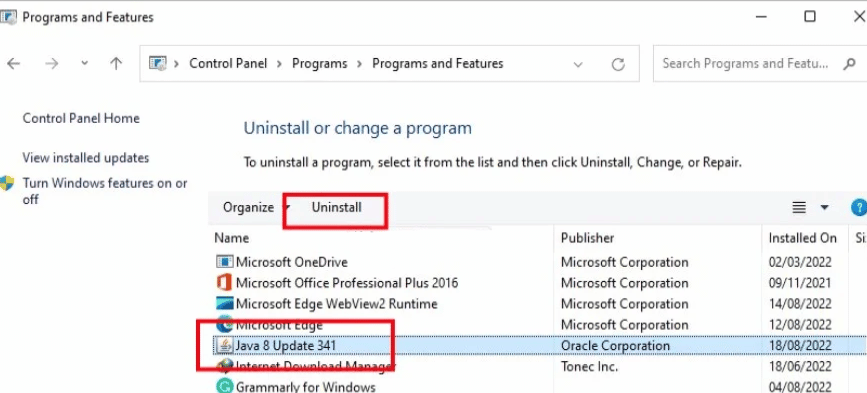
5. Java bilgisayarınızdan kaldırıldıktan sonra bilgisayarı yeniden başlatın.
6. Şimdi Java'yı resmi web sitesinden indirin .
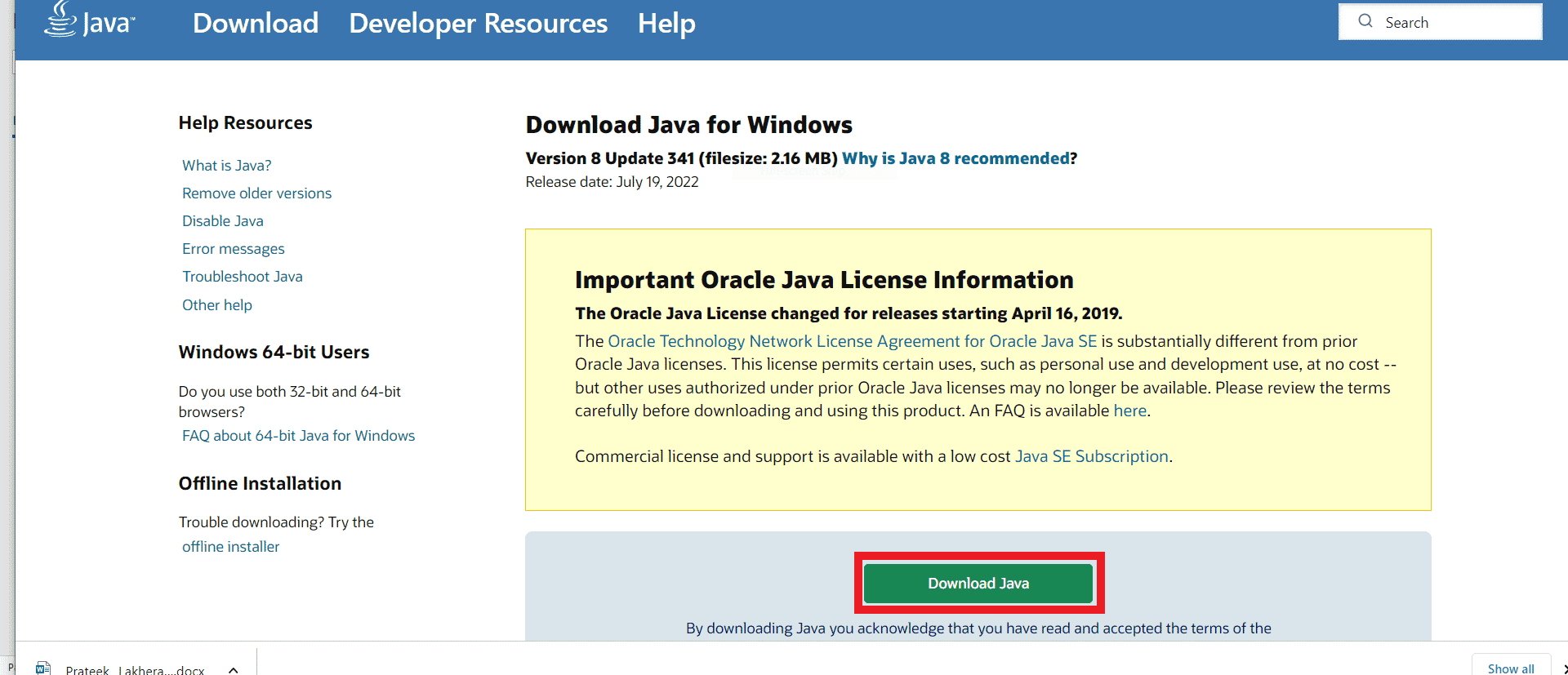
7. İndirilen kurulum dosyasını çalıştırın.
8. Burada, Java Kurulum sihirbazında Yükle düğmesine tıklayın.
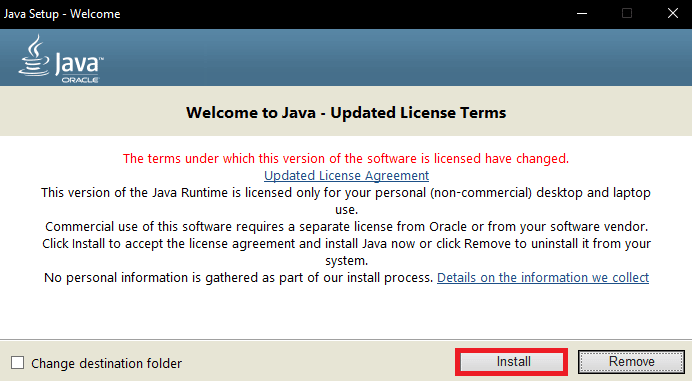
9. Yükleme işleminin tamamlanmasını bekleyin.
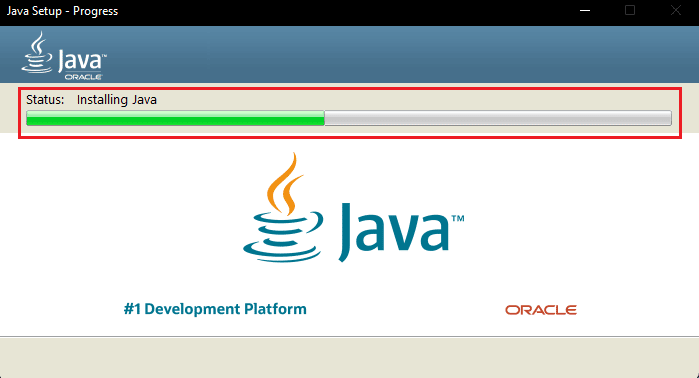
10. Son olarak, Java'yı yükledikten sonra Kapat'a tıklayın.
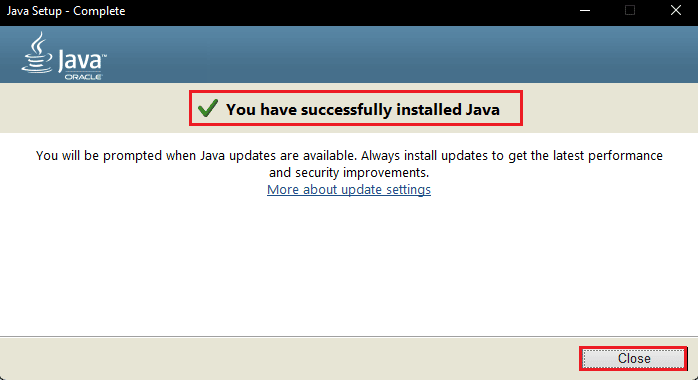
Java'yı güncelleyerek sorun çözülmediyse, sonraki yöntemi deneyebilirsiniz.
Ayrıca Okuyun: Windows 10'da Java TM Platform SE İkilisinin Yanıt Vermemesini Düzeltin
Yöntem 8: Java JRE'yi İndirin ve Yapılandırın
Bilgisayarınızda Minecraft oynamak için Minecraft Vanilla sürümünü kullanıyorsanız. Minecraft oyununun kilitlenme çıkış kodu 0 veya Minecraft kilitlenme çıkış kodu 0 sorununu önlemek için Java JRE sürümünü yüklemeniz gerekebilir. Birçok kullanıcı, Java'yı indirmenin ve düzgün bir şekilde yapılandırmanın Minecraft java sürümü çıkış kodu 0 sorununu çözdüğünü buldu.
1. Web Tarayıcınızı açın ve Resmi Oracle web sitesine gidin.
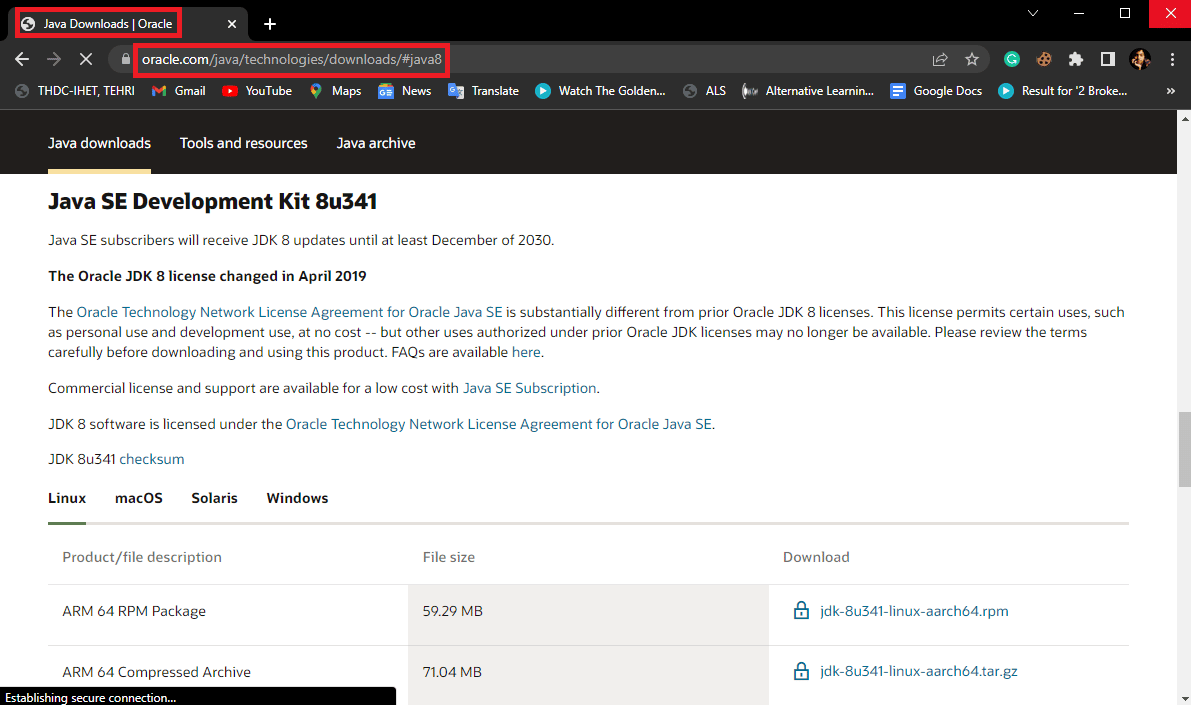
2. Bilgisayarınız için Java JRE 8 sürümünü indirin.
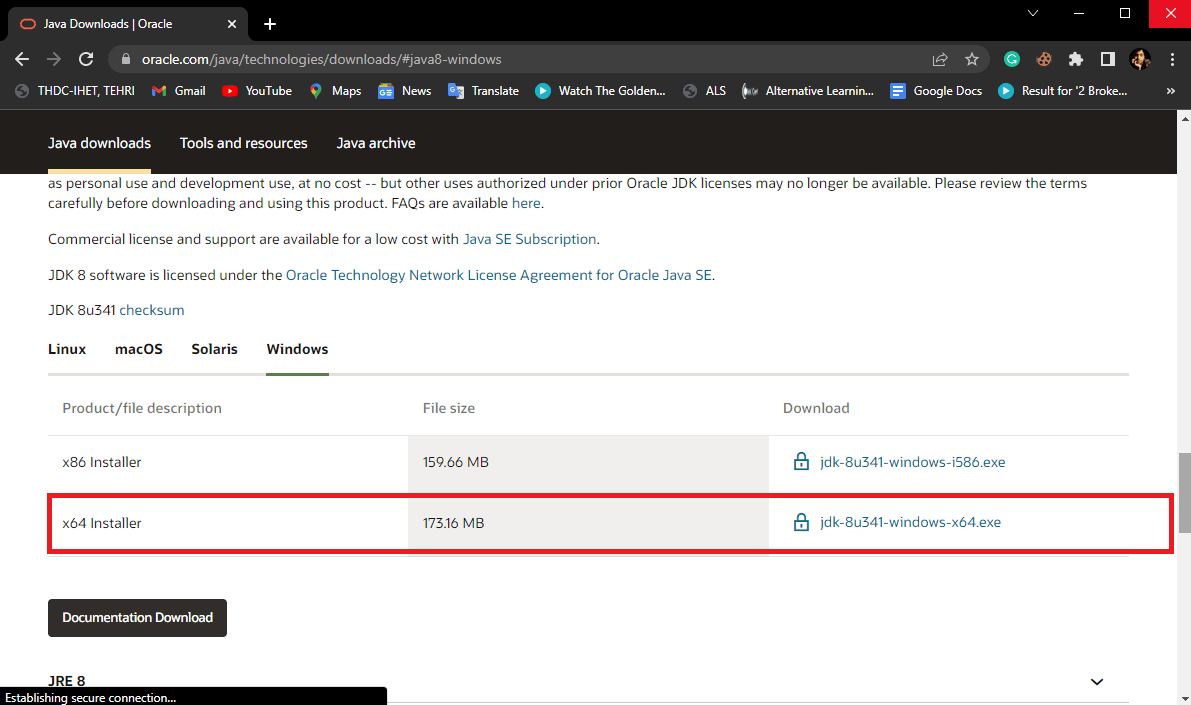
3. Java JRE 8 kurulumunu bilgisayarınıza kurmak için ekrandaki talimatları izleyin.
4. Kurulum başarıyla yüklendikten sonra, Windows Arama çubuğundan Denetim Masası uygulamasını açın .

5. Denetim Masası penceresinde Sistem ve Güvenlik seçeneğine tıklayın.
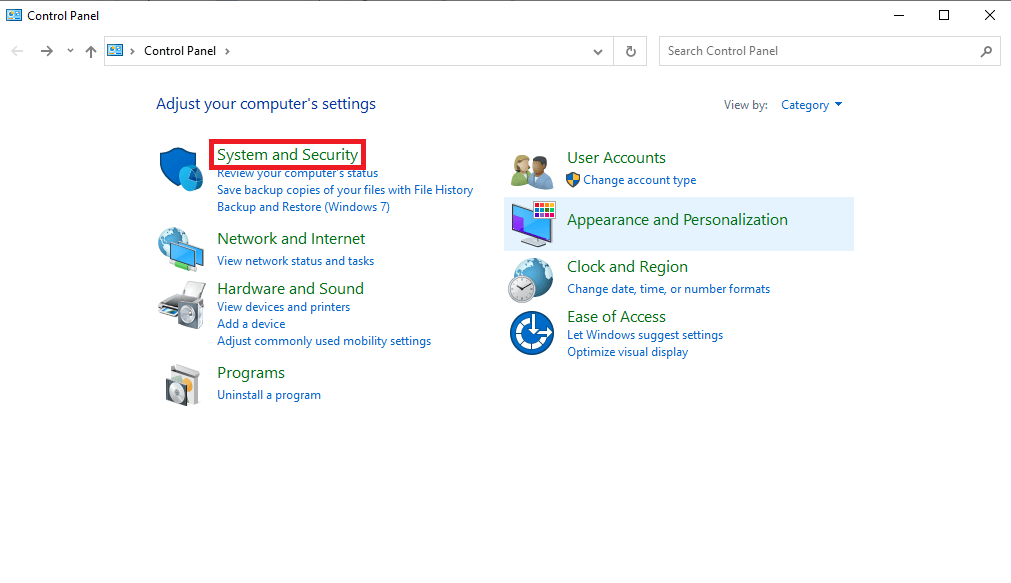
6. Burada Sistem'e tıklayın.
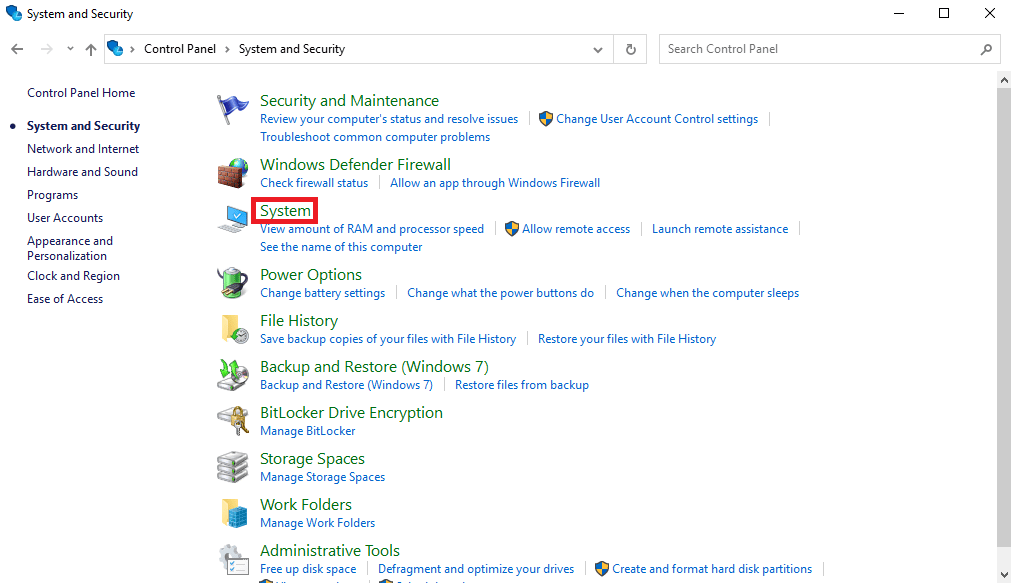
7. Gelişmiş sistem ayarlarını bulun ve tıklayın.
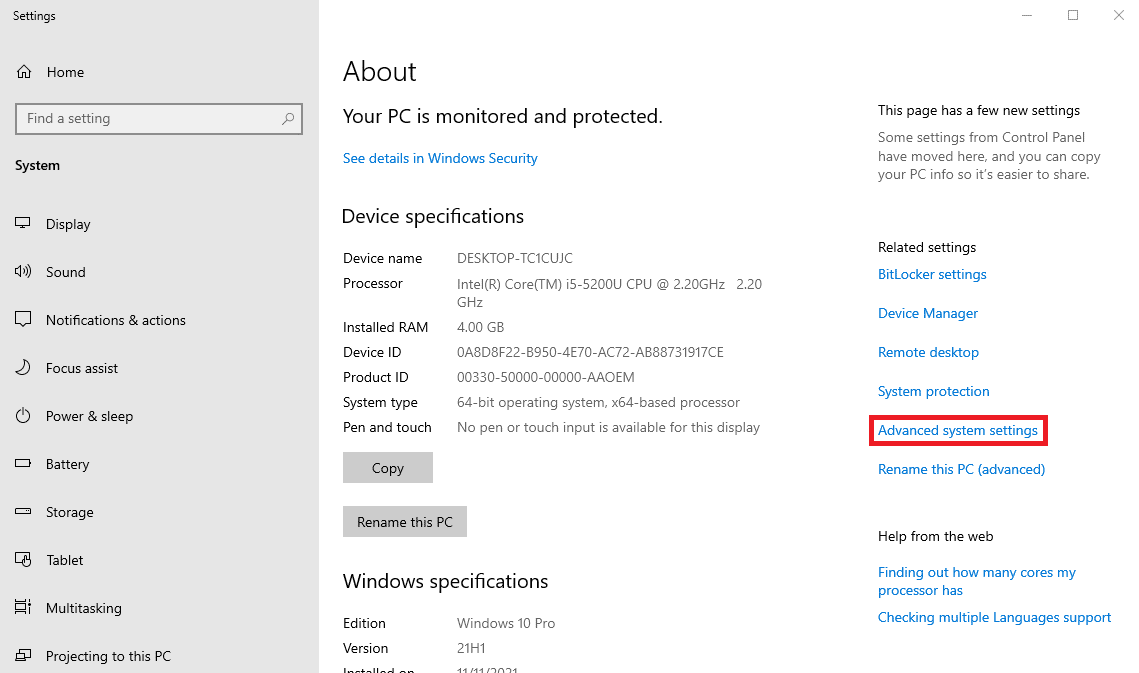
8. Gelişmiş sekmesinde Ortam Değişkenleri… düğmesini bulun ve tıklayın.
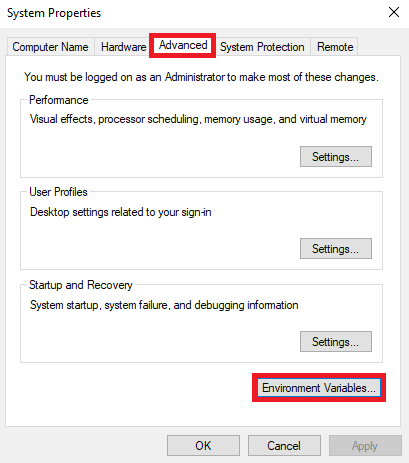
9. Şimdi Yol'a ve ardından Düzenle'ye tıklayın.
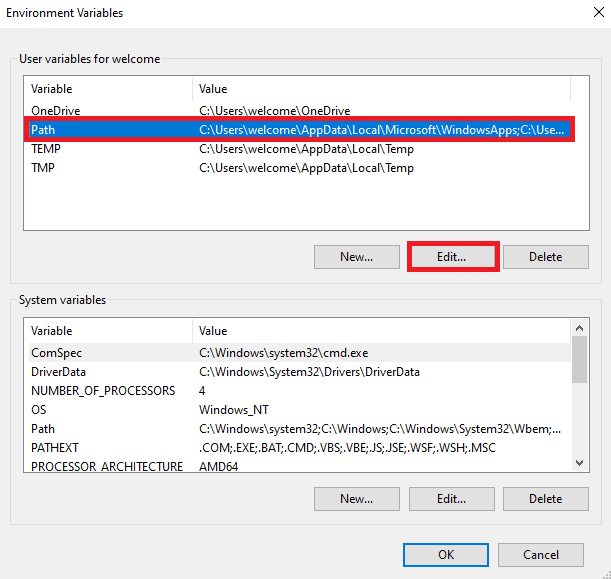
10. Yeni'ye tıklayın ve Java JRE 8 kurulum konumunun konumunu girin.
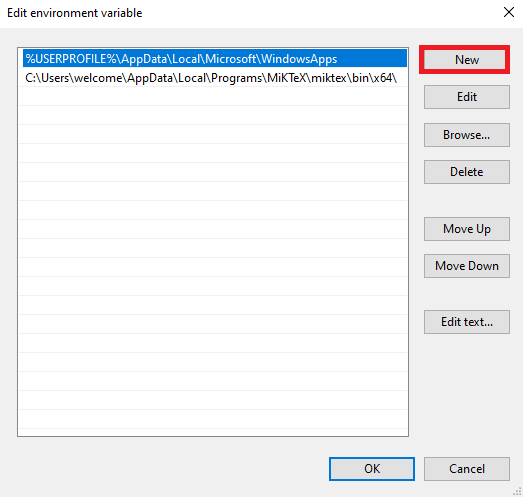
Ayrıca Okuyun: Minecraft Hatasını Düzeltme Çekirdek Dökümü Yazamadı
Yöntem 9: Minecraft'ı Yeniden Yükleyin
Önceki yöntemlerden hiçbiri sizin için işe yaramazsa ve Minecraft'ta hata kodu 1'in ne anlama geldiğini ve Minecraft hata 1 sorununu nasıl çözeceğinizi hala bilmiyorsanız, oyunla ilgili tüm sorunları çözmek için Minecraft oyununu tamamen yeniden yüklemeyi deneyebilirsiniz. .
1. Başlat menüsü aramasında, Uygulamalar ve özellik yazın ve Aç'a tıklayın.
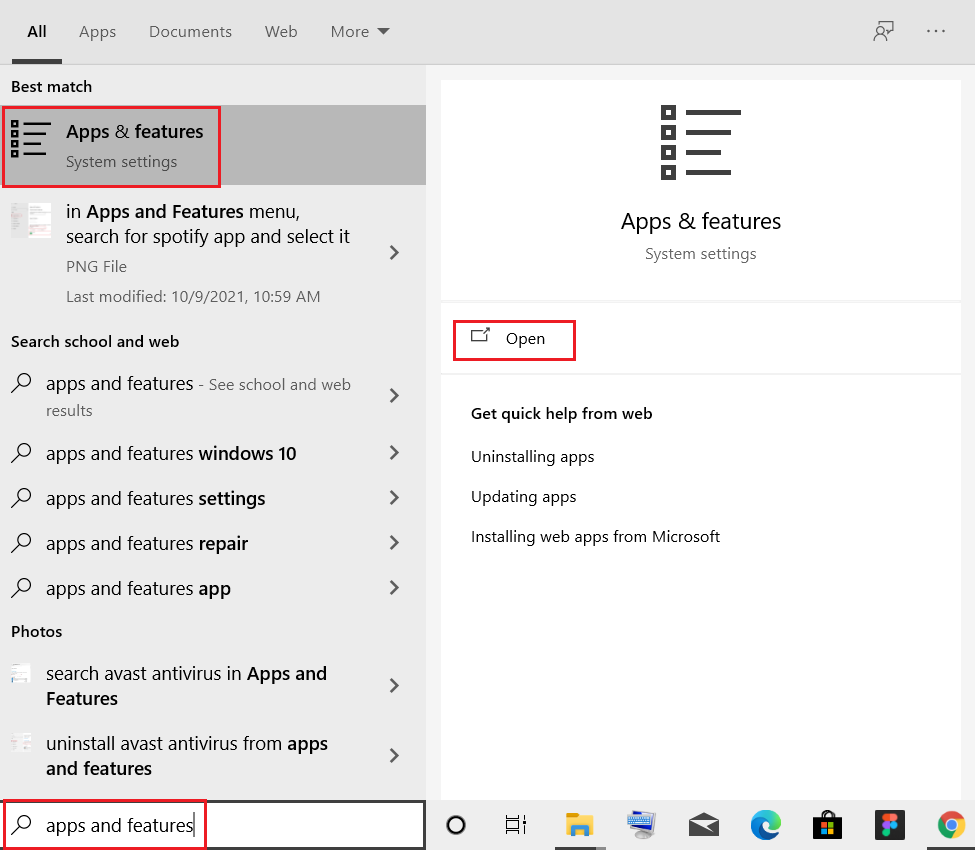
2. Minecraft Launcher'ı arayın ve tıklayın ve Kaldır seçeneğini seçin.
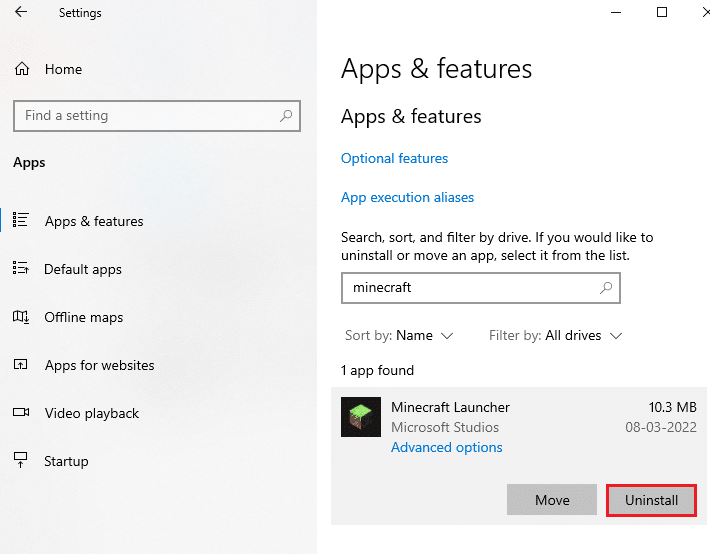
3. Şimdi, varsa istemi onaylayın ve Minecraft'ı kaldırdıktan sonra bilgisayarınızı yeniden başlatın .
4. Resmi Minecraft indirme web sitesine gidin.
5. Şimdi, FARKLI BİR LEZZET İHTİYACINIZ MI VAR altındaki Windows 7/8 için İndir'e tıklayın. menü gösterildiği gibi
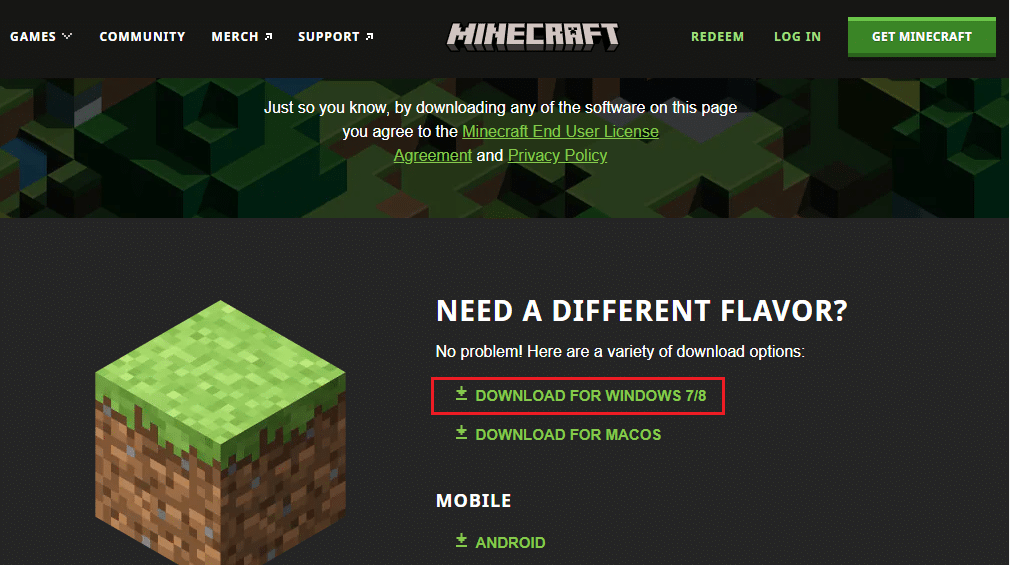
6. Şimdi, uygulamayı yüklemek için Kurulum dosyasına tıklayın.
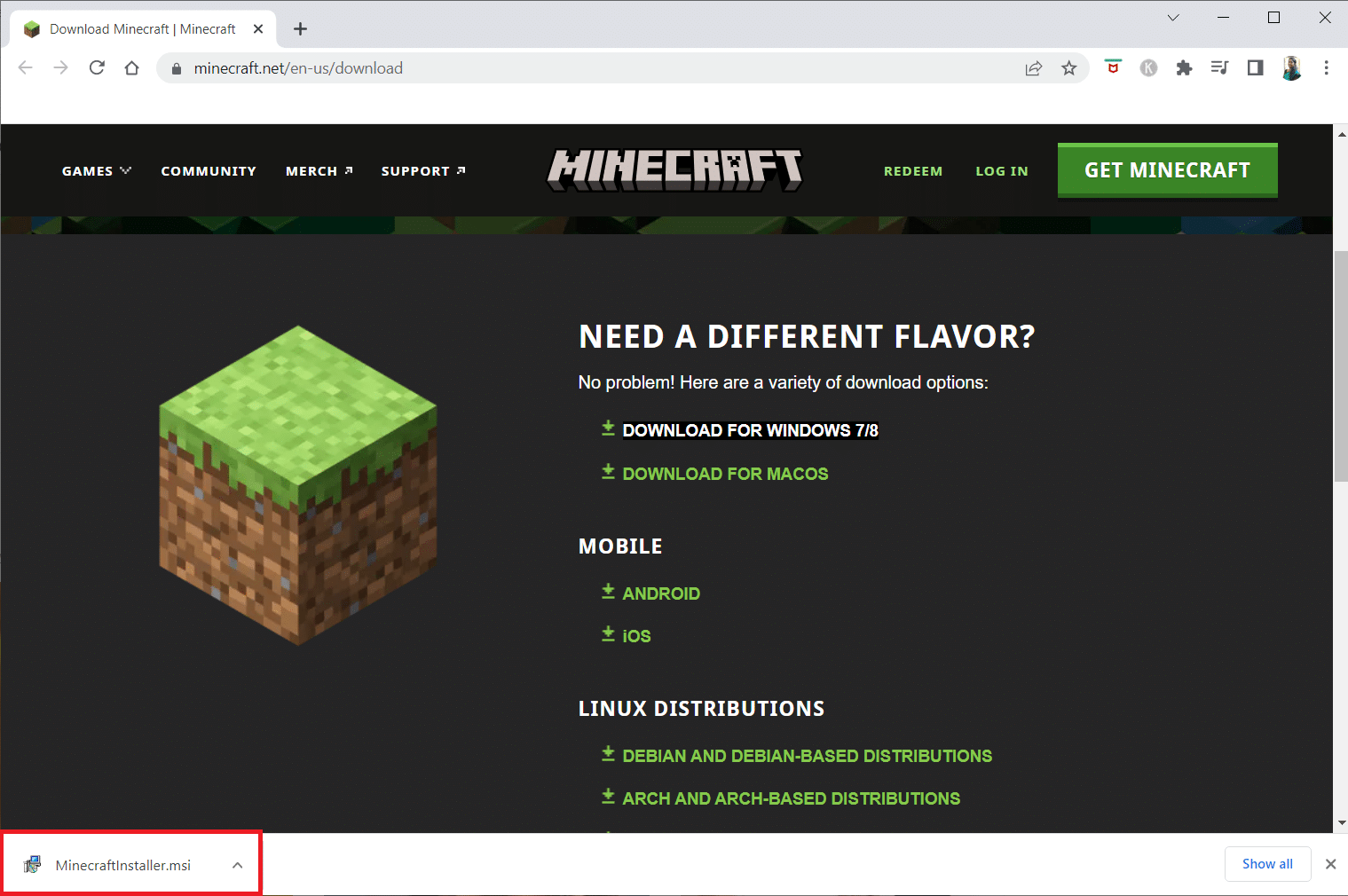
7. Microsoft Launcher Kurulum Penceresinde İleri'ye tıklayın.
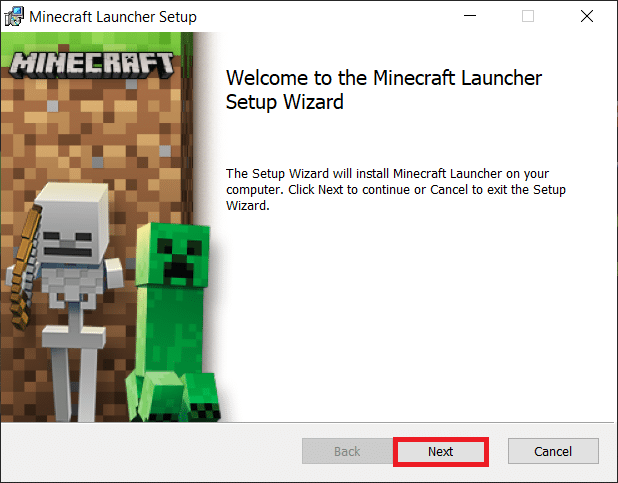
8. Tekrar İleri'ye tıklayın.
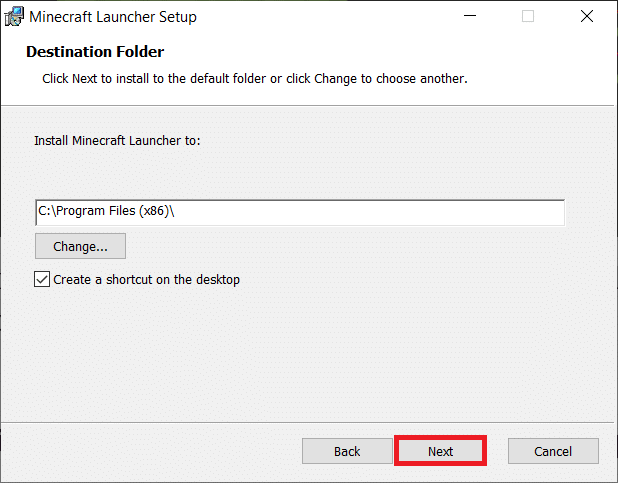
9. Şimdi, bir sonraki pencerede Yükle'ye tıklayın.
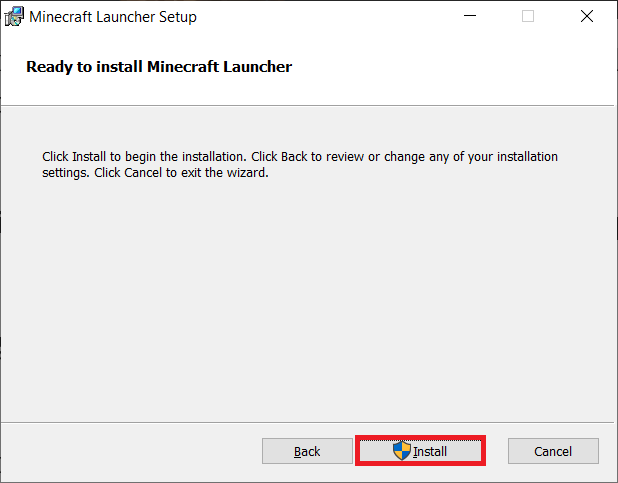
Sık Sorulan Sorular (SSS)
S1. Minecraft'ta hata kodu 0 nedir?
Ans. Hata kodu 0, Minecraft'ta yaygın bir hatadır ve oyunun aniden çökmesine neden olabilir. Bu hatayı sık sık alıyorsanız, düzeltmek için yöntemler aramayı düşünmelisiniz.
S2. Minecraft'ta 0 hata koduna ne sebep olur?
Ans. Güncel olmayan sürücüler, Java sürümleri ve bozuk Mod dosyaları dahil olmak üzere 0 hata kodunun birkaç nedeni olabilir.
S3. Java programı Minecraft'ta hata kodu 0 sorunlarına neden olabilir mi?
Ans. Evet , eski Java bu hatanın yaygın bir nedenidir. Bu sorun, Java'yı en son sürüme güncelleyerek çözülebilir.
Önerilen:
- Okul Chromebook'unda Roblox Nasıl Oynanır?
- Eski Minecraft Hesabınızı Nasıl Geri Alabilirsiniz?
- Minecraft'ta Hata Kodu 1 Ne Anlama Geliyor? Nasıl Düzeltilir
- Minecraft Hatasını Düzeltmenin 6 Yolu İndirme Kaydedilemiyor
Bu kılavuzun size yardımcı olduğunu ve 0 Minecraft çıkış kodu sorunlarını çözebildiğinizi umarız. Hangi yöntemin sizin için en iyi sonucu verdiğini bize bildirin. Bizim için herhangi bir sorunuz veya öneriniz varsa, lütfen yorum bölümünde bize bildirin.
